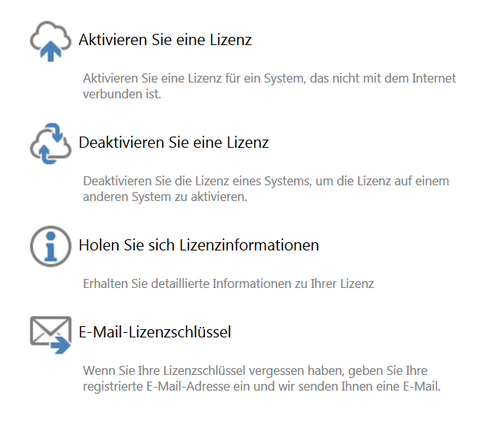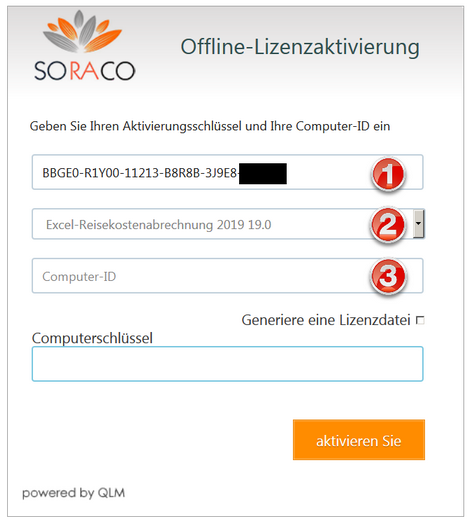Lizenzverwaltung (QLM) - Selbsthilfe auf Webseite
Lizenzinformationen und -verwaltung - Eigenständig auf unserer Webseite durchführen
Die Online „Lizenzverwaltung (QLM)“ finden Sie auf unserer Webseite im Menüpunkt „Produkte“ unter „Sonstiges“ (rechte Seite) oder direkt unter folgendem Link: https://fimovi.de/lizenzverwaltung
QLM steht dabei für „Quick License Manager“. Dort können Sie ihre erworbenen Lizenzen und Aktivierungen verwalten, Informationen zu ihrer Lizenz abrufen oder falls Sie ihren Lizenzschlüssel vergessen haben für ihre registrierte E-Mail-Adresse eine erneute Zusendung veranlassen (vgl. Screenshot: QLM Lizenzverwaltung).
Das Planungswerkzeug «Excel-Finanzplan-Tool EÜR» lässt sich mit einem Standard-Lizenzschlüssel auf bis zu 3 Computern nutzen (aktivieren). Die Lizenz wird dabei im Rahmen der Aktivierung an den jeweiligen Computer gebunden.
Sofern das Tool innerhalb ihres Unternehmens auf mehr als 3 Rechnern genutzt werden soll, ist der Erwerb von weiteren Lizenzen bzw. einer Volumenlizenz erforderlich. In diesen Fällen kontaktieren Sie uns bitte via E-Mail an support@fimovi.de.
Mit unserem leistungsfähigen Lizenzsystem können Sie aber jederzeit selber entscheiden, auf welchen Computern Sie ihre erworbenen Excel-Vorlagen aktivieren oder deaktivieren wollen. Dies erledigen Sie u.a. auf unserer Webseite Lizenzverwaltung (QLM).
Zum Aktivieren klicken Sie auf den Link „Aktivieren Sie eine Lizenz“. Auf der nächsten Seite müssen Sie dann 1. ihren Aktivierungscode (= Lizenzschlüssel) eingeben, 2. aus dem Dropdown das entsprechende Produkt auswählen (Hinweis: Der Screenshot zeigt exemplarisch das Tool Reisekostenabrechnung) und 3. ihre Computer-ID (= Computername bzw. Hostname) eingeben (siehe folgender Screenshot). Sofern Sie ihre Computer-ID bzw. ihren Computernamen nicht kennen, können Sie diesen ganz einfach ermitteln. Drücken Sie bspw. die WINDOWS Taste + PAUSE Taste oder im Windows-Explorer => Rechtsklick auf Computer => Eigenschaften oder Rechtsklick auf Arbeitsplatz => Einstellungen => Computername. Im Feld Computerschlüssel müssen keine Eingaben getätigt werden. Die Checkbox „Generiere eine Lizenzdatei“ muss ebenfalls nicht angehakt werden (falls doch erhalten Sie nochmals die xml-Lizenzdatei). Anschließend klicken Sie „aktivieren Sie“ zur Aktivierung. |
Die Deaktivierung einer Lizenz, z.B. weil Sie diese auf einem anderen Computer nutzen wollen, lässt sich genauso einfach durchführen. Nach einem Klick auf „Deaktivieren Sie eine Lizenz“ geben Sie lediglich ihren Aktivierungscode (= Lizenzschlüssel) sowie ihre Computer-ID (= Computername) ein und klicken auf „Deaktivieren“. |
Neben der Aktivierung und Deaktivierung bietet ihnen unsere Webseite „Lizenzverwaltung“ auch die Möglichkeit unter „Holen Sie sich Lizenzinformationen“ eine Übersicht aller Computer zu erhalten, auf denen das Produkt aktiviert wurde (vgl. Screenshot "QLM Lizenzverwaltung" weiter oben). Dazu müssen Sie auf der Folgeseite lediglich ihren Lizenz- bzw. Aktivierungsschlüssel eingeben und auf „OK“ klicken (zuvor müssen Sie bestätigen, dass Sie kein "Roboter" sind). |
Sollten Sie ihre Lizenzschlüssel nicht mehr zur Verfügung bzw. vergessen haben, können Sie unter „E-Mail-Lizenzschlüssel“ einfach ihre registrierte E-Mail-Adresse eingeben und anschließend erhalten Sie eine E-Mail mit den gewünschten Informationen. |